Thứ năm, 29/08/2024 - 17:32
Trong thời đại công nghệ số, việc quét mã QR và mã vạch đã trở nên thiết yếu trong cuộc sống hàng ngày. Đối với người dùng iPhone, không cần phải tải thêm ứng dụng nào, bạn vẫn có thể thực hiện việc quét mã QR trên iPhone một cách dễ dàng. Bài viết này sẽ hướng dẫn bạn 2 cách quét mã QR trên iPhone và cả cách quét mã vạch trên iPhone cực kỳ nhanh chóng, tiết kiệm thời gian. Hãy cùng Viettelrd khám phá để nắm bắt những cách quét QR trên iPhone và tận dụng tối đa khả năng quét mã QR trên điện thoại iPhone của bạn nhé!

Quét mã QR trên iPhone là một tính năng vô cùng tiện lợi, giúp bạn nhanh chóng truy cập vào các trang web, ứng dụng, thông tin sản phẩm, và nhiều hơn nữa. Dưới đây là hướng dẫn chi tiết các bước bạn cần thực hiện:
Truy cập vào Cài đặt > Chọn mục Camera > Kích hoạt tại Quét mã QR > Sử dụng camera để quét bất kỳ mã QR nào > Nhấn vào thông báo của Safari để mở nội dung từ mã QR bạn đã quét.
Lưu ý: Bạn cần kích hoạt chức năng quét mã QR trên camera iPhone.
Bước 1: Truy cập vào ứng dụng Cài đặt rồi chọn mục Camera.
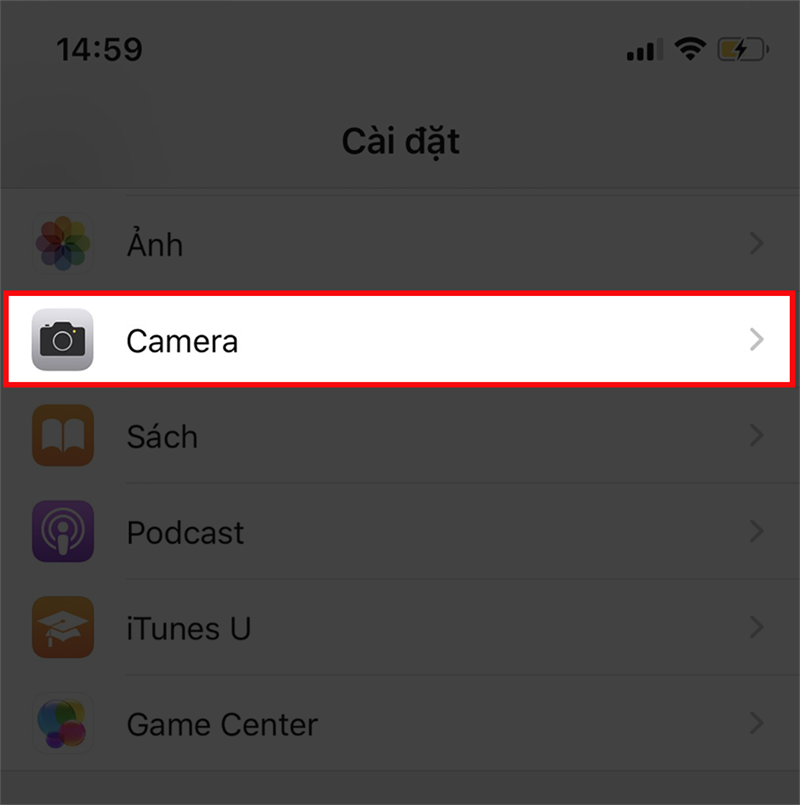
Bước 2: Bây giờ bạn bật công tắc mục Quét mã QR.

Bước 3: Sau đó, chỉ cần dùng camera để quét bất kỳ mã QR nào. Một thông báo sẽ hiện lên để mở nội dung từ mã QR bạn đã quét.
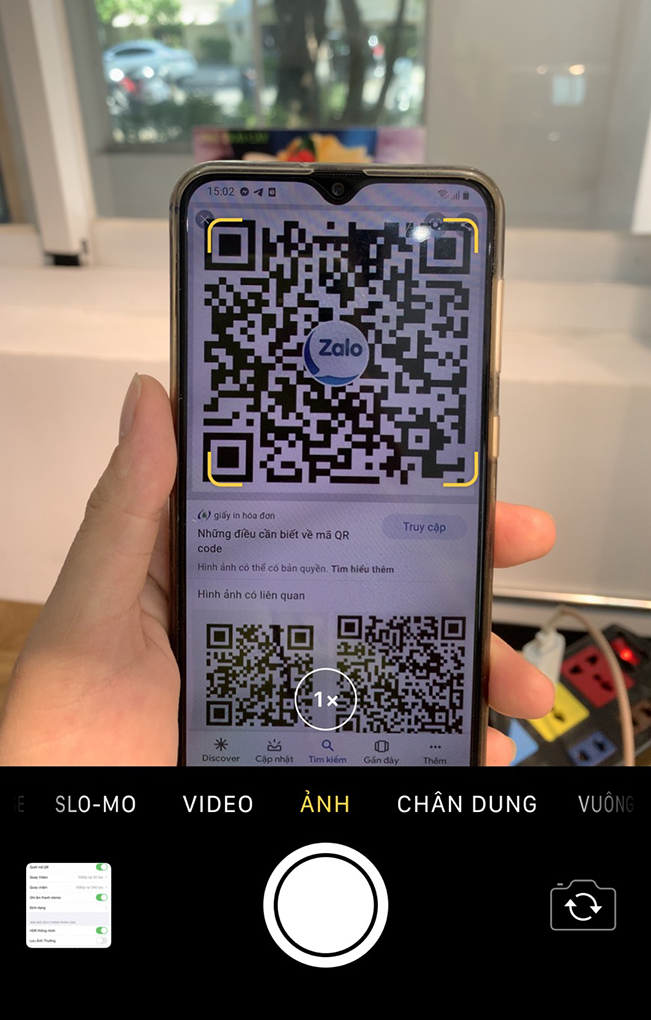
Quét mã QR qua Trung tâm điều khiển là một cách nhanh chóng và tiện lợi để truy cập thông tin từ các mã QR. Dưới đây là các bước thực hiện:
Vào cài đặt > Chọn Trung tâm điều khiển > Chọn Tùy chỉnh điều khiển > Nhấn biểu tượng dấu cộng bên cạnh Trình đọc mã QR để thêm tính năng vào Trung tâm điều khiển > Để quét mã QR, bạn chỉ cần vuốt từ trên xuống và chọn biểu tượng QR > Dùng camera để quét bất kỳ mã QR nào.
Bước 1: Vào Cài đặt và chọn Trung tâm điều khiển.
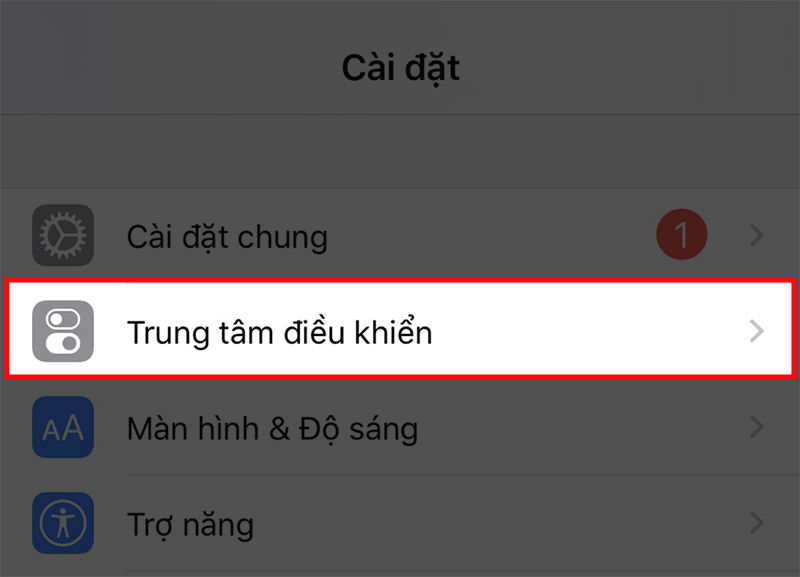
Bước 2: Chọn Tùy chỉnh điều khiển.
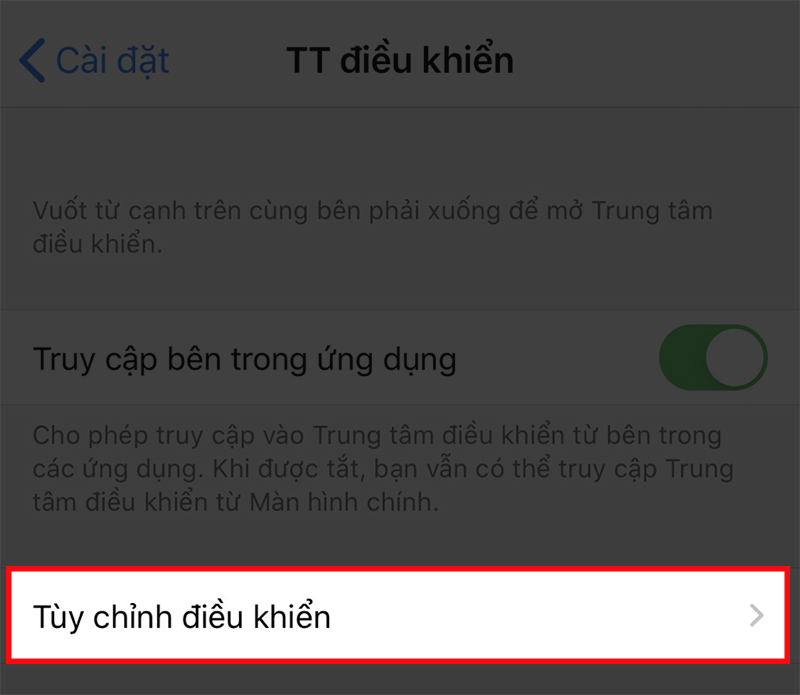
Bước 3: Nhấn biểu tượng dấu cộng bên cạnh Trình đọc mã QR để thêm tính năng vào Trung tâm điều khiển.

Bước 4: Để quét mã QR, bạn chỉ cần vuốt màn hình từ trên xuống với các dòng iPhone có tai thỏ (như iPhone X, Xr, Xs, Xs Max, 11, 11 Pro, 11 Pro Max) và kéo từ dưới lên với các dòng iPhone không có tai thỏ (có nút Home), sau đó chọn biểu tượng mã QR.
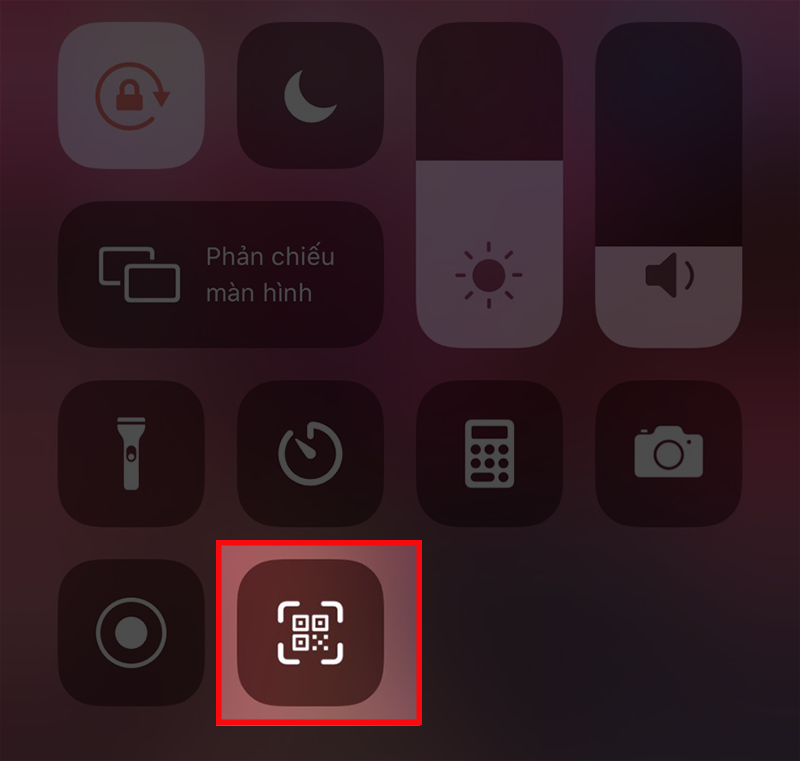
Bước 5: Dùng camera để quét bất kỳ mã QR nào.
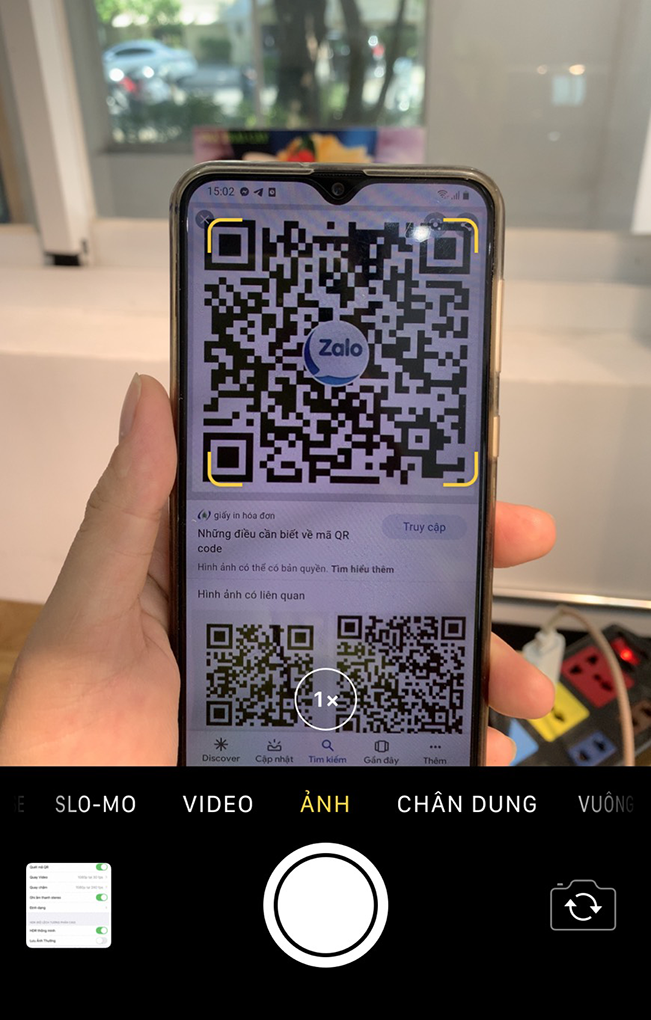
Với hai cách quét mã QR trên iPhone được Viettelrd chia sẻ trong bài viết này, hy vọng bạn đã có thêm những kiến thức hữu ích để tận dụng tối đa chiếc điện thoại của mình. Nếu thấy bài viết hữu ích, đừng quên chia sẻ với bạn bè và người thân nhé! Cảm ơn bạn đã đọc bài viết, chúc bạn một ngày làm việc hiệu quả và vui vẻ!

06-07-2024
Bàn phím ảo là một trong những tính năng quan trọng giúp bạn nhập văn bản, gõ tìm kiếm và nhiều hơn nữa. Hầu hết các điện thoại Android đều đi kèm với...

16-04-2024
Làm sao để biết cách đặt mật khẩu trước khi vào Facebook trên Iphone? Trong tình trạng lừa đảo với các thông tin sai sự thật, đây là nhu cầu thật sự cần...
05-09-2024
Bạn đang tìm kiếm phần mềm chụp ảnh đẹp và tiện lợi nhất cho điện thoại trong năm 2024? Đừng bỏ lỡ danh sách “TOP 13 app chụp ảnh hot nhất hiện...
05-09-2024
Nếu bạn là một game thủ đam mê Liên Quân Mobile và đang tìm cách đăng nhập Garena Liên Quân trên điện thoại hoặc máy tính PC, bài viết này chính là sự lựa...
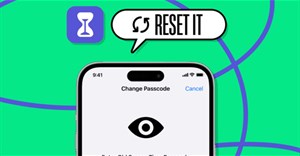
28-06-2024
Tính năng Thời gian sử dụng trên iPhone, iPad và Mac cho phép cha mẹ quản lý thời gian sử bị của con em mình, giới hạn thời gian truy cập ứng dụng và nội dung...
